Dialoglodziņš Iestatījumi (Vispārīgie iestatījumi)
Noklikšķiniet uz cilnes  (Vispārīgie iestatījumi), lai parādītu dialoglodziņu Iestatījumi (Vispārīgie iestatījumi) (Settings (General Settings)).
(Vispārīgie iestatījumi), lai parādītu dialoglodziņu Iestatījumi (Vispārīgie iestatījumi) (Settings (General Settings)).
Dialoglodziņā Iestatījumi (Vispārīgie iestatījumi) (Settings (General Settings)) varat iestatīt lietojamo produktu, failu lieluma ierobežojumu e-pasta pielikumā, valodu, kādā noteikt tekstu attēlos, un mapi, kur īslaicīgi saglabāt attēlus.
 Svarīgi!
Svarīgi!
- Kad lietojumprogrammā IJ PDF Editor tiek parādīts dialoglodziņš Iestatījumi, tiek attēlots tikai vienums Produkta nosaukums (Product Name).
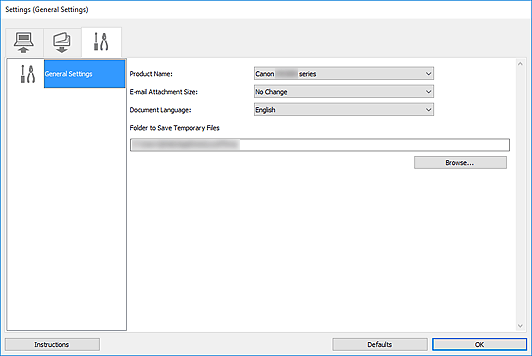
- Produkta nosaukums (Product Name)
-
Tiek parādīts produkta nosaukums, ko IJ Scan Utility pašreiz ir iestatījusi lietošanai.
Ja parādītais produkts nav tas produkts, ko vēlaties lietot, atlasiet vēlamo produktu no saraksta.
Papildus tīkla savienojumam atlasiet vienu produktu ar vārdu "Network" pēc produkta nosaukuma.
 Piezīme
Piezīme- Ja izveidots tīkla savienojums, produkta nosaukuma labajā pusē redzama opcija Atlasīt (Select). Noklikšķiniet uz Atlasīt (Select), lai atvērtu utilītu IJ Network Scanner Selector EX, kurā varat mainīt izmantojamo skeneri. Lai uzzinātu iestatīšanas procedūru, skatiet sadaļu "Tīkla skenēšanas iestatījumi".
- E-pasta pielikuma lielums (E-mail Attachment Size)
- Varat ierobežot skenēto attēlu lielumu, kuri jāpievieno e-pastam.
Varat atlasīt Mazs (piemērots sistēmai Windows, 640 x 480) (Small (Suitable for 640 x 480 Windows)), Vidējs (piemērots sistēmai Windows, 800 x 600) (Medium (Suitable for 800 x 600 Windows)), Liels (piemērots sistēmai Windows, 1024 x 768) (Large (Suitable for 1024 x 768 Windows)) vai Nav labojumu (No Change). - Dokumenta valoda (Document Language)
- Jūs varat izvēlēties valodu teksta noteikšanai attēlos un meklēšanas funkcijas izmantošanai, kad izveidots PDF fails, kas atbalsta atslēgas vārdu meklēšanu.
- Mape, kurā saglabāt pagaidu failus (Folder to Save Temporary Files)
-
Tiek parādīta mape, kurā tiek īslaicīgi saglabāti attēli, kas skenēti, izmantojot IJ Scan Utility vai IJ PDF Editor. Noklikšķiniet uz Pārlūkot... (Browse...), lai norādītu mērķa mapi.
 Svarīgi!
Svarīgi!- Mainot iestatījumu Mape, kurā saglabāt pagaidu failus (Folder to Save Temporary Files), kamēr darbojas IJ PDF Editor, faili tiks saglabāti iepriekšējā mapē. Izmaiņas stāsies spēkā pēc IJ PDF Editor restartēšanas.
- Instrukcijas (Instructions)
- Atver šo rokasgrāmatu.
- Noklusējumi (Defaults)
- Parādītajā ekrānā varat atjaunot noklusējuma iestatījumus.

